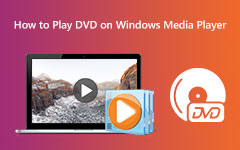En İyi Bölge 2 DVD Oynatıcıyı Kullanarak Bölge 2 DVD'lerini Oynatma
Kılavuz direği okuduktan sonra, Bölge 2 DVD'leri ile ilgili her şeyi keşfedeceksiniz. Oyuncuları kullanarak oynatmayı, başka ülkelerde izlemeyi ve daha fazlasını içerir. Ek olarak, Bölge 2 DVD'sini oynatmak için harika bir çevrimdışı araçla karşılaşacaksınız. Yani, nasıl yapılacağına dair her ayrıntıyı öğrenmek istiyorsanız Bölge 2 DVD'lerini oynatın, yazıyı okuyun.
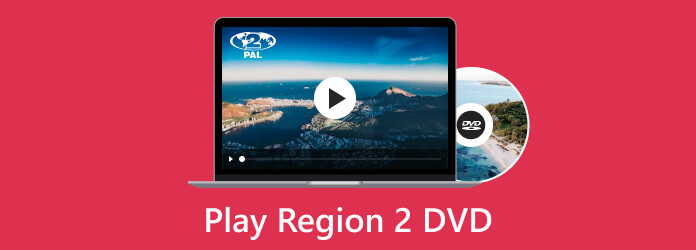
Kısım 1. Bölge 2 DVD'si nedir
DVD bölge kodları, sahiplerine DVD'nin küresel dağıtımı üzerinde kontrol hakkı vermek için yapıldı. Dağıtımın içeriği, fiyatlandırması ve tarihleri vardır. İnsanların başka ülkelerde film izlemesini engellemek için beş bölge oluşturuldu. Bunun nedeni, Hollywood'un DVD ve film yayın sisteminin kalitesinin iyi olmasıdır. DVD bölge kodunun amacı, film dağıtım haklarını ve telif haklarını korumaktır. Ayrıca film stüdyosunun kar elde etmesini sağlamaktır. DVD bölge kodlamasının bir diğer nedeni de ülkeler arası DVD sansürüdür. 2. Bölge Japonya, Güney Afrika, Orta Doğu, Grönland ve Avrupa'yı içerir. Bölge 2 DVD'si yalnızca bu ülkelerde oluşturulmuştur. Ayrıca, Bölge 2 DVD'lerini diğer ülkelerde oynatmak mümkün değildir. Bölge 2 yalnızca Avrupa, Japonya, Orta Doğu, Grönland ve Güney Afrika'da oynanabilir.
Bölüm 2. Bölge 2 DVD'si Nasıl Oynanır?
Doğru yazılıma sahipseniz, Bölge 2 DVD'sini oynatmak 123 kadar kolaydır. Bu durumda, kullanın Tipard Blu-ray Oynatıcı. Piyasadaki en iyi 2. Bölge DVD oynatıcılarından biridir. Tipard Blu-ray Oynatıcı, Bölge 2 DVD'lerini bilgisayarlarda sınırlama olmaksızın oynatmak için tasarlanmıştır. Araç, olağanüstü kalitede bir video izlemenin keyfini çıkarmanızı sağlar. Ek olarak, araç, iyi özellikli işlevlere sahip, anlaşılması kolay bir arayüzle donatılmıştır. Bununla, profesyoneller ve uzmanlar aracı çalıştırabilir. Bölge 2 DVD'sini bu araçta oynatmak yalnızca birkaç adım alır. Tek yapmanız gereken programı başlatmak, dosyayı eklemek ve izlemeye başlayabilirsiniz. Bölge 2 DVD'sini oynatırken, ses parçalarını, altyazıları ve diğer parametreleri fazla çaba harcamadan ayarlayabilirsiniz.
Tipard Blu-ray Oynatıcı, kullanıcıların keyif alabileceği daha fazla özellik sunabilir. En sevdiğiniz filmi oynatırken kamera özelliğini kullanarak ekran görüntüsü alabilirsiniz. Bu şekilde, videoyu oynatırken en sevdiğiniz sahneyi elde edebilirsiniz. Ayrıca, araç DVD'nin yanı sıra çeşitli dosyaları da oynatabilir. Blu-ray diskleri/klasörleri, 4K, 1080p HD, IDO görüntü dosyaları ve daha fazlasını içerir.
Ayrıca kullanıcıların videoları ve sesleri çeşitli biçimlerde oynatmasına olanak tanır. Çevrimdışı program MKV, MP4, TRP, AVI, FLV, WMV, MP3, FLAC ve daha fazlasını destekler. Keşfedebileceğiniz bir başka en iyi şey de Tipard Blu-ray Player'ın Windows ve Mac bilgisayarlarda mevcut olmasıdır. Bu şekilde, hangi cihazı kullanırsanız kullanın, araca sorunsuz bir şekilde erişebilirsiniz. Süreç sizi heyecanlandırıyorsa, aşağıdaki adımları izleyin. Tipard Bluy-ray Player kullanarak bir Bölge 2 DVD'sini oynatmanın en iyi yolunu öğreneceksiniz.
1. AdımTarayıcınıza gidin ve arayın Tipard Blu-ray Oynatıcı. Bundan sonra, aracı Windows veya Mac bilgisayarlarınıza indirebilirsiniz. Çevrimdışı programa daha kolay erişmek istiyorsanız, İndir aşağıdaki düğme. Ardından, yükleme işlemine geçin ve programı başlatın. Ayrıca diskin takılı olduğundan emin olun.
2. AdımArayüz ekranda göründüğünde iki seçenek olacaktır. Tıkla Diski aç seçeneğini seçin ve oynatmak istediğiniz Bölge 2 DVD dosyasını seçin.
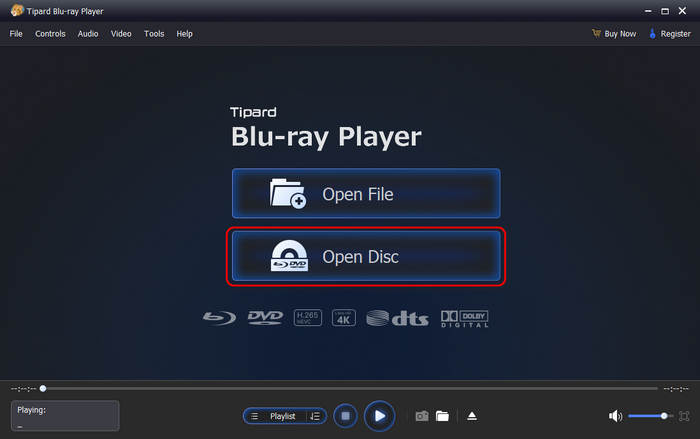
3. AdımBu bölümde zaten bir film izleyebilirsiniz. tıklayabilirsiniz durma ve OYNA Arayüzün altındaki düğmeler. Ayrıca, ileri ve Geriye düğmeler. Ayrıca, filmden bir sahne çekmek istiyorsanız, Kamera düğme. Bu sayede izlerken ekran görüntüsü alabilirsiniz.
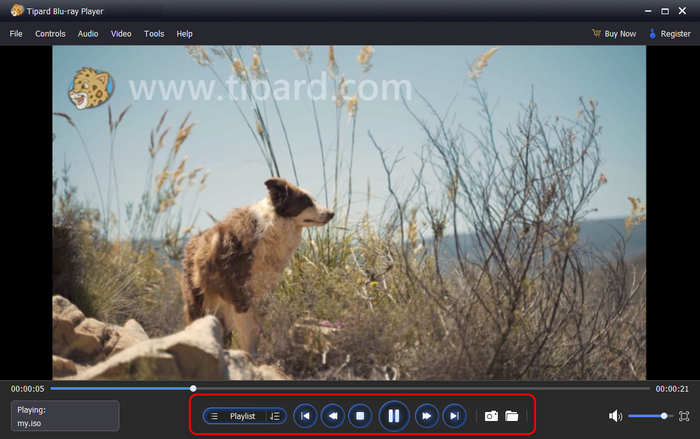
Bölüm 3. PS5, Bölge 2 DVD'sini Oynatabilir mi?
PS5, Bölge 2 DVD'sini oynatabilir mi? O zaman cevap evet. Bölgenizle eşleşiyorsa, Bölge 2 DVD'lerini PS5'te oynatmak mümkündür. Ek bilgi için PS5, PlayStation Network (PSN) hesabının DLC ve indirilebilir içerikle eşleştiğinden emin olmalıdır. Bölgenin DVD'lerle ilgili olarak konsolunuzla uyumlu olduğundan emin olmalısınız. Gereksinimleri karşılıyorsanız, Bölge 2 DVD'lerini PS5 kullanarak kolayca oynatmak mümkündür. Ayrıca, PS5 standart sürümünde yalnızca DVD oynatabileceğiniz zamanlar vardır. Sony tarafından piyasaya sürülen PlayStation Console'un iki sürümü vardır. İlki, PS5 standart sürümüdür. Önceden oluşturulmuş disk sürücüsü ile gönderilir. Diğeri ise PS5 Digital sürümü. Tamamen dijitaldir. DVD'leri, disk tabanlı oyunları oynatmak için disk sürücüsü yoktur, Blu-ışınları, ve dahası. Ayrıca, dijital sürüm harici bir DVD sürücüsünü desteklemez.
Bölüm 4. Xbox One'da Bölge 2 DVD'sini Oynatın
Xbox One'da Bölge 2 DVD'sini nasıl oynatacağınızı bilmek ister misiniz? Öyleyse, temel prosedürü öğrenmek için bu yazıyı okuyabilirsiniz. Bölgenizi desteklediği sürece Bölge 2 DVD'sini oynatmak mümkündür. DVD oynatmak için bölge kodunu göz önünde bulundurmanız gerekir. Ayrıca Bölge 2 DVD'sini Xbox'ta oynatmak için ihtiyacınız olan başka bir yazılımı yüklemeniz gerekir. Her şeyi öğrenmek için aşağıdaki basit prosedürü izleyin.
1. Adımİlk adım, diski Xbox One konsolunun optik sürücüsüne yerleştirmektir. Ardından, birkaç dakika bekleyin. Bundan sonra, indirmenizi ve kurmanızı emredecektir. Blu-ray oyuncu uygulaması
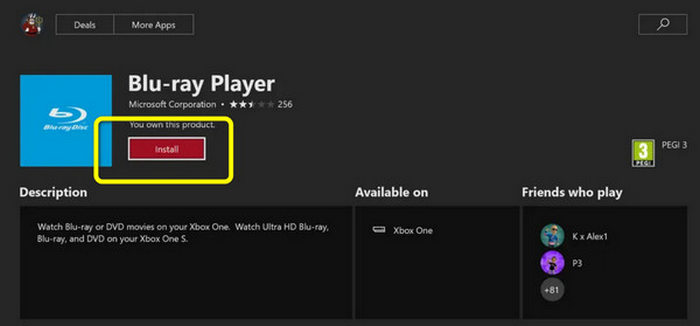
2. AdımBundan sonra, Bölge 2 DVD'nizi Xbox One'da oynatabilirsiniz.
Bölüm 5. ABD'de Bölge 2 DVD'si Nasıl İzlenir
ABD'de Bölge 2 DVD filmlerini oynatmak istiyorsanız, en iyi çözüm etkili bir DVD indirip kurmaktır. oyuncu. Bu durumda PlayerFab'ı kullanabilirsiniz. ABD'de Bölge 2 DVD'lerini oynatabilen çevrimdışı bir programdır. Bu aracın yardımıyla, hedefinize ulaşmak için pahalı oyuncular satın almanız gerekmez. Ancak PlayerFab, cihazınızda çok fazla yer kaplar. Ayrıca, yavaş bir kurulum süreci vardır ve bu da onu zaman alıcı hale getirir. Bölge 2 DVD'sinin ABD'de nasıl izleneceği ile ilgili aşağıdaki adımlara bakın.
1. AdımPlayerFab'ı bilgisayarınıza indirip yükleyin. Ardından, programı bilgisayarınızda başlatın.
2. AdımProgramı başlattıktan sonra, tıklayın filmler altında seçenek Kütüphane bölüm. Bundan sonra, Şimdi ekle seçenek. Ardından, Bölge 2 DVD'nize göz atabilir ve bir film izlemeye başlayabilirsiniz.
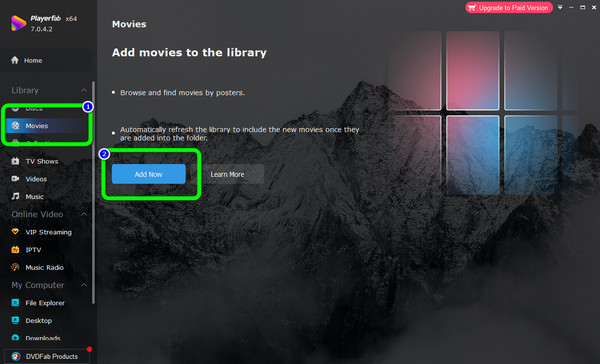
Bölüm 6. Bölge 2 DVD'sinin Nasıl Oynanacağına İlişkin SSS
1. Bölge 2 DVD'sini nerede oynatabilirsiniz?
Bölge 2 DVD'leri yalnızca Avrupa, Japonya, Orta Doğu, Grönland ve Güney Afrika'da oynatılabilir. Diğer ülkelerdeki Bölge 2 DVD'lerini oynatmak istiyorsanız, en iyi çözüm DVD oynatıcıları kullanmaktır. Ancak, bazı oyuncular her zaman çalışmıyor. Bazı yazılımlar pahalıdır.
2. Bölge 2 DVD'leri nasıl dönüştürülür?
Bölge 2 DVD'lerini en popüler formata dönüştürmek istiyorsanız, bunu yapabilirsiniz. Kullanabilirsiniz Tipard DVD Ripper DVD'leri dijitale dönüştürmek için. Programı başlattıktan sonra, Ripper seçeneğine gidin. Ardından, DVD Yükle seçeneğine tıklayarak Bölge 2 DVD'sini ekleyin. Ardından, format seçeneğinden tercih ettiğiniz formatı seçin. Son adım için Tümünü Kopyala seçeneğine tıklayın. Bu şekilde, Bölge 2 DVD'sini başka biçimlere dönüştürebilirsiniz.
3. DVD'deki bir bölge kodu değiştirilebilir mi?
Evet, bölge kodunu değiştirmek mümkündür. En iyi çözüm, Bilgisayarım > Özellikler kavramına gitmektir. Ardından DVD sürücüsünü sağ tıklayın. Donanım'a basın ve Özellikler'i seçin. DVD Bölgesi'ni tıkladığınızda DVD bölge kodunu değiştirebilirsiniz. Bundan sonra, Tamam düğmesine basın.
Sonuç
Nasıl yapılacağına dair en iyi yöntemleri arıyorsanız Bölge 2 DVD'sini oynatın, bu yazıyı okuyabilirsiniz. Size ihtiyacınız olan tüm bilgileri verecektir. Kullanabilirsiniz Tipard Blu-ray Oynatıcı Bölge 2 DVD'lerini oynatmak için. Çevrimdışı program, onu tüm kullanıcılar için uygun hale getiren sezgisel bir arayüz sunar.